
DocuWorks文書変換
監視フォルダの画像ファイルをDocuWorks文書に変換します。変換可能なファイルは、Tiff、Jpeg、BMP、イメージPDF(画像をPDF変換したもの)となります。
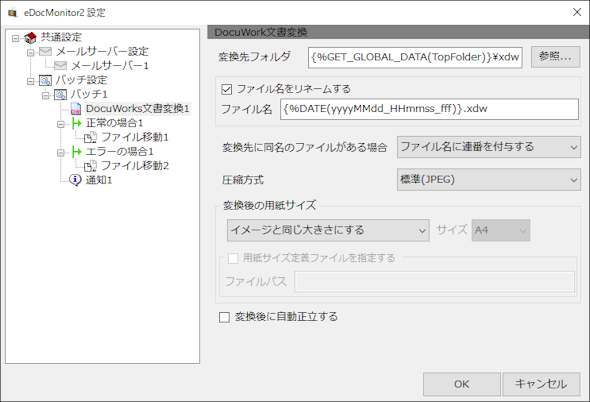
変換先フォルダ
DocuWorks文書の変換先フォルダを指定します。実行時に指定されたフォルダが存在しない場合は自動で作成します。マクロを使って日付のフォルダ等を指定できます。
変換先フォルダの入力欄で右クリックメニューを表示できます。マクロを選択すると選択されたマクロが入力欄に貼り付きます。
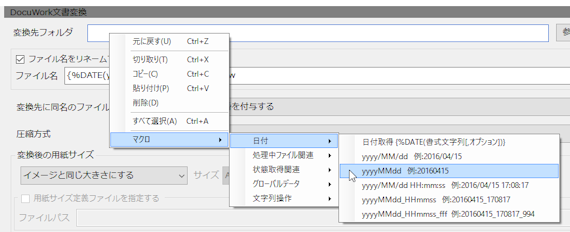
例えば、「C:\Home\FAX文書\xdw\{%DATE(yyyy)}\{%DATE(MM)}\{%DATE(dd)}」のように記述すると、変換時に「C:\Home\FAX文書\xdw\2016\04\15」のような、年月日をフォルダの階層で作成して、その中にXDW文書を変換出力することができます。
マクロの詳細は 共通マクロ書式 を参照してください。
ファイル名をリネームする
チェックするとファイル名をリネームするようになります。ファイル名にリネーム後の名前を指定します。
ファイル名をリネーム欄でもマクロが使用できます。ファイル名には必ず拡張子(.xdw)を含めるようにしてください。
例えば、「{%DATE(yyyyMMdd_HHmmss_fff)}.xdw」のように記述すると、「20160415_173110_423.xdw」のように「年月日_時分秒_ミリ秒.xdw」のファイル名が付与されます。
変換先に同名のファイルがある場合
「ファイル名に連番を付与する」、「上書きする」のいずれを選択できます。「ファイル名に連番を付与する」を選択した場合、同名のファイルがある場合はファイルの末尾に「_0001」のように連番が付与されます。
圧縮方式
圧縮方式を選択します。圧縮方式はDocuWorks文書の仕様に従った方式となります。
変換後の用紙サイズ
変換後の用紙サイズは以下を選択できます。
| 種類 | 内容 |
|---|---|
| イメージと同じ大きさにする | 変換元のイメージと同じ大きさでXDW文書を作成します。 |
| 最も近い定型サイズにする |
変換元のイメージに、最も近い定型サイズとなるように変換します。用紙サイズの定義は一般的な規格に準じていますが、用紙サイズを定義したファイルを指定することで変更することもできます。
イメージに最も近い定型サイズとなりますが、用紙に合わせた画像の拡大は行われないため、余白が大きくなる場合があります。 |
| イメージが収まる定型サイズにする |
変換元のイメージが収まる定型サイズにします。定型サイズの定義はDocuWorksの仕様に準じた設定となります。
イメージの収まる定型サイズとなりますが、用紙に合わせた画像の拡大は行われないため、余白が大きくなる場合があります。 |
| 指定のサイズにする |
用紙サイズを指定できます。用紙の縦横を指定しない場合は変換元イメージの縦横を判定して指定の用紙サイズに変換します。
画像は用紙サイズに合わせて拡大・縮小されますが、拡大は最大4倍までしか行われません。 |
変換対象がイメージPDFの場合は、「イメージと同じ大きさにする」のみ動作します。それ以外を指定した場合は、実行時にエラーとなります。
変換後に自動正立する
チェックすると変換後に自動正立を行います。
内部処理の詳細について
DocuWorks文書変換変換では、一時フォルダ(tiff_split,marge_xdw)に一時ファイルを出力しています。一時フォルダ(tiff_split)には、変換対象がTiffファイルの場合、Tiffのページを一度分割して出力しています。その後、分割したファイルをDocuWorks変換して、束ねた文書を変換先にコピーしています。
また、一時フォルダ(marge_xdw)には、変換後のDocuWorks文書を出力しています。一時フォルダに出力したDocuWorks文書は、自動正立や、メール送信の添付ファイルとして使用します。
処理の最後に一時ファイルは自動で削除されます。
一時フォルダは以下の場所に作成されます。
C:\Users\(ユーザー名)\AppData\Roaming\TechnoStyle\eDocMonitor2\temp